傳送門:從0到1手把手教你ASP.NET Core Web API項(xiàng)目配置接口文檔Swagger(一)
一、設(shè)置Swagger頁面為首頁——開發(fā)環(huán)境
我們雖然可以在輸入 /swagger 后順利的訪問 Swagger UI 頁面,但是我們發(fā)現(xiàn)每次運(yùn)行項(xiàng)目都會(huì)默認(rèn)訪問 /weatherforecast 這個(gè)接口,想要將啟動(dòng)頁設(shè)為 /swagger (或者其他頁面)就需要用到配置文件 launchSettings.json。
在如下圖中所示的位置找到并打開 launchSettings.json 文件,在如下圖中所示的地方修改“l(fā)aunchUrl”屬性(有該屬性則修改,無該屬性則手動(dòng)添加)的值由“weatherforecast”為“swagger”并保存,再一次按 F5 鍵運(yùn)行項(xiàng)目就會(huì)發(fā)現(xiàn)直接訪問的地址為“https://localhost:44390/swagger”。

二、設(shè)置Swagger頁面為首頁——生產(chǎn)環(huán)境
上述方法在本地調(diào)試可以直接運(yùn)行,但是如果部署到服務(wù)器,就會(huì)發(fā)現(xiàn)之前的那種默認(rèn)啟動(dòng)首頁無效了,還是需要每次手動(dòng)在域名后邊輸入“/swagger”。
幸運(yùn)的是,Swagger 提供了一個(gè)擴(kuò)展,可以指定一個(gè)空字符作為 Swagger 的地址。在 Startup.cs 文件的 Startup 類的 Configure 方法中配置中間件,如下圖所示,代碼如下所示。
#region Swagger
app.UseSwagger();
app.UseSwaggerUI(c =>
{
c.SwaggerEndpoint("/swagger/DocV1/swagger.json", "DocV1");//此為之前配置內(nèi)容
c.RoutePrefix = "";//此為本次新增配置項(xiàng)
});
#endregion
然后把配置文件 launchSettings.json 的 launchUrl 屬性注釋或刪除,如下圖所示,這樣無論是本地開發(fā)環(huán)境還是生產(chǎn)環(huán)境,都可以默認(rèn)加載 Swagger UI 頁面了。

三、添加注釋
1、給接口添加注釋
首先給接口方法加上注釋:打開默認(rèn)生成的 WeatherForecast 控制器,分別給控制器和接口添加注釋,代碼如下所示。
/// <summary>
/// 天氣預(yù)報(bào)
/// </summary>
[ApiController]
[Route("[controller]")]
public class WeatherForecastController : ControllerBase
{
private static readonly string[] Summaries = new[]
{
"Freezing", "Bracing", "Chilly", "Cool", "Mild", "Warm", "Balmy", "Hot", "Sweltering", "Scorching"
};
private readonly ILogger<WeatherForecastController> _logger;
public WeatherForecastController(ILogger<WeatherForecastController> logger)
{
_logger = logger;
}
/// <summary>
/// 獲取天氣
/// </summary>
/// <returns></returns>
[HttpGet]
public IEnumerable<WeatherForecast> Get()
{
var rng = new Random();
return Enumerable.Range(1, 5).Select(index => new WeatherForecast
{
Date = DateTime.Now.AddDays(index),
TemperatureC = rng.Next(-20, 55),
Summary = Summaries[rng.Next(Summaries.Length)]
})
.ToArray();
}
}添加好注釋之后,接下來就需要把注釋信息顯示在 Swagger 中,這時(shí)候需要用到 XML 文檔,因?yàn)樗峭ㄟ^ XML 來維護(hù) Swagger 文檔的一些信息。
鼠標(biāo)右鍵單擊項(xiàng)目名稱,在彈出的菜單中選擇“屬性”選項(xiàng),在屬性選項(xiàng)卡頁面中的“生成”選項(xiàng)的“輸出”選項(xiàng)的“文檔文件”選項(xiàng)下,勾選“生成包含API文檔的文件”選擇框,“XML 文檔文件路徑”此處使用默認(rèn)位置,故保留為空,如下圖所示。

重新編譯項(xiàng)目后,系統(tǒng)會(huì)在 bin\Debug\net5.0 路徑下默認(rèn)生成一個(gè)與項(xiàng)目名稱相同的 XML 文件,前后對比如下圖所示。

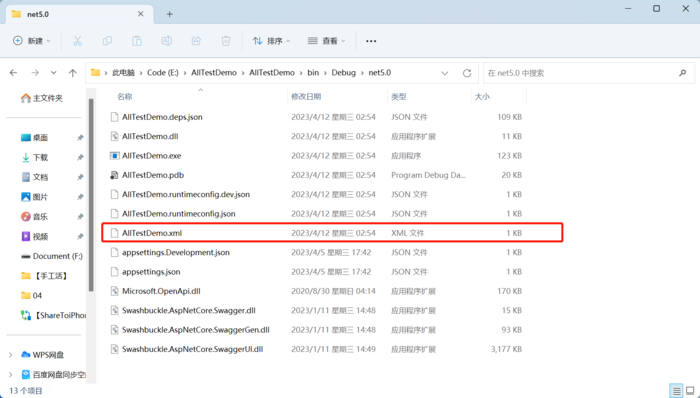
接下來修改 Swagger 服務(wù)注入的代碼。在 Startup.cs 文件的 Startup 類的 ConfigureServices 方法中進(jìn)行修改,代碼如下所示。
#region Swagger
services.AddSwaggerGen(c =>
{
c.SwaggerDoc("DocV1", new OpenApiInfo
{
Version = "v0.1.0",
Description = "一個(gè)Swagger教程文檔",
Contact = new OpenApiContact
{
Name = "張歐昊辰",
Email = "[email protected]"
}
});
#region 添加注釋新增內(nèi)容
var basePath = AppContext.BaseDirectory;
var projectName = AppDomain.CurrentDomain.FriendlyName;
var xmlPath = Path.Combine(basePath, projectName + ".xml");
c.IncludeXmlComments(xmlPath, true);
#endregion
});
#endregion然后按 F5 啟動(dòng)項(xiàng)目,這樣控制器和接口注釋就都有了,前后對比效果如下圖所示。


2、給Model添加注釋
新建一個(gè)類庫,取名為“AllTestDemo.Model”,步驟如下圖所示,不再做過多文字?jǐn)⑹觥?/p>



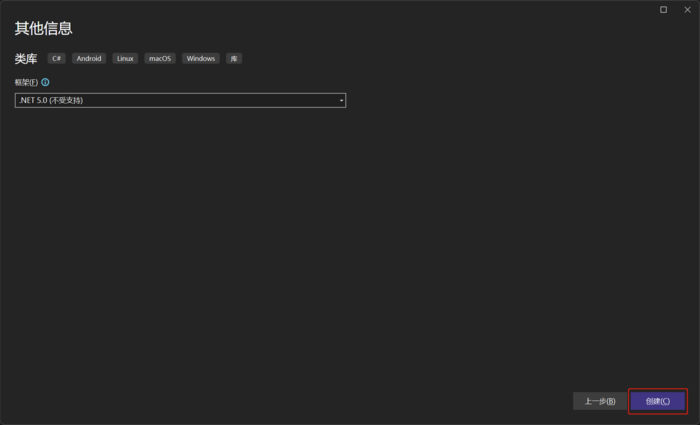
當(dāng)類庫創(chuàng)建成功后,我們將“AllTestDemo”下的“WeatherForecast.cs”文件移動(dòng)到新建的類庫“AllTestDemo.Model”下,修改命名空間并添加上注釋,如下圖所示。

我們按照上一小節(jié)中給“AllTestDemo”添加 XML 文檔的方法,同樣給“AllTestDemo.Model”添加 XML 文檔。然后回到 Startup.cs 文件的 Startup 類的 ConfigureServices 方法中進(jìn)行修改,代碼如下所示。
var xmlModelPath = Path.Combine(basePath, "AllTestDemo.Model.xml");
c.IncludeXmlComments($"{xmlModelPath}", true);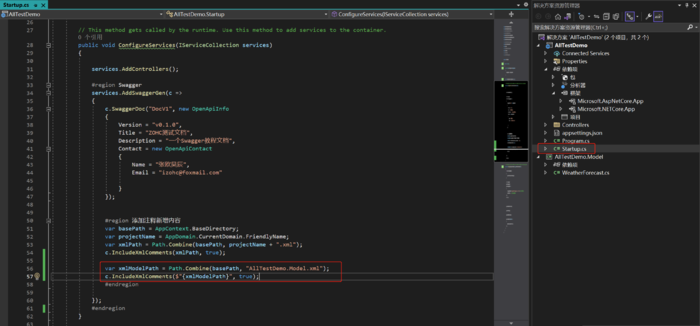
重新編譯項(xiàng)目后,按 F5 啟動(dòng)項(xiàng)目,這樣 Model 注釋就有了,前后對比效果如下圖所示。
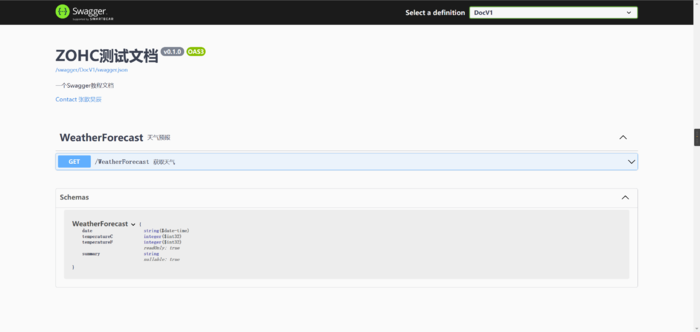
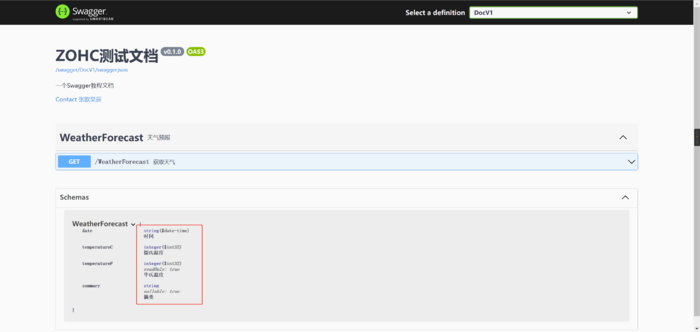
四、去掉 Swagger 警告提示
添加 Swagger 包之后,控制器不填寫相應(yīng)的注釋,項(xiàng)目會(huì)有很多警告,打開錯(cuò)誤列表查看,如下圖所示。

如果我們不想添加注釋,又不想看到這個(gè)警告提示,可以這樣做。
打開“AllTestDemo”的屬性面板,在“生成”選項(xiàng)的“錯(cuò)誤和警告”選項(xiàng)的“取消顯示警告”選項(xiàng)下,添加“;1591”并保存,注意1591前面有分號且是英文輸入法狀態(tài)下輸入的,如下圖所示。

“重新生成解決方案”后,我們看到錯(cuò)誤列表中“AllTestDemo”項(xiàng)目下的警告已經(jīng)沒有了,仍然能看到“AllTestDemo.Model”項(xiàng)目下的警告信息,如下圖所示。

我們可按照上述同樣的方法,對“AllTestDemo.Model”進(jìn)行相同的處理即可。
五、忽略接口信息
如果我們不想展示某個(gè)控制器中全部或部分接口的信息,可以在 Controller? 上或者 Action 上添加 [ApiExplorerSettings(IgnoreApi = true)] 特性來忽略。
1、不添加特性
為了展示效果,在?WeatherForecastController 中添加了一個(gè) POST 訪問類型的方法,代碼如下所示。
[HttpPost]
public void Index()
{
}此時(shí) Swagger UI 顯示結(jié)果如下圖所示。

2、在 Action 上添加特性
我們在系統(tǒng)自動(dòng)生成的 Get 方法上添加 [ApiExplorerSettings(IgnoreApi = true)] 特性,如下圖所示。

按 F5 鍵項(xiàng)目啟動(dòng)后 Swagger UI 顯示如下圖所示,對比不添加特性的顯示結(jié)果,我們發(fā)現(xiàn) Get 類型的方法未展示。

3、在 Controller 上添加特性
我們在系統(tǒng)自動(dòng)生成的 WeatherForecastController 上添加 [ApiExplorerSettings(IgnoreApi = true)] 特性,如下圖所示。
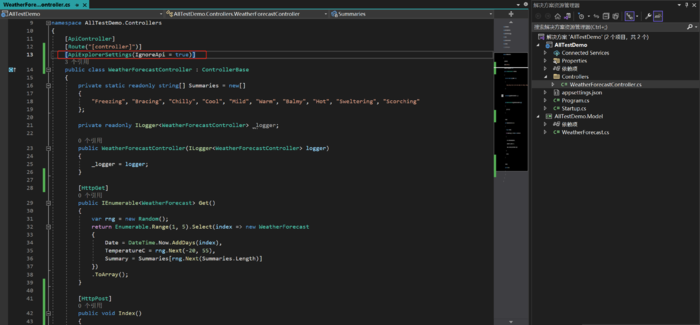
按 F5 鍵項(xiàng)目啟動(dòng)后 Swagger UI 顯示如下圖所示,對比不添加特性的顯示結(jié)果,我們發(fā)現(xiàn)沒有接口信息展示。

-------------------------------本篇文章到此結(jié)束-------------------------------------












